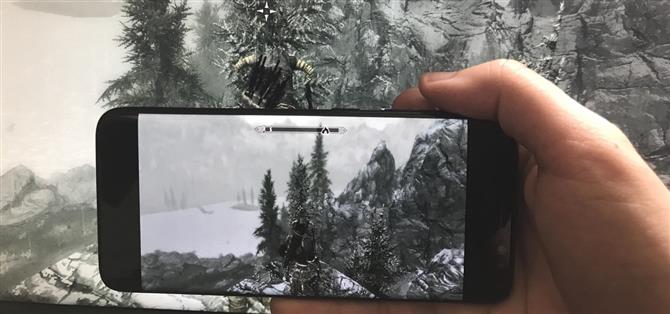Il 17 maggio 2018, Valve ha rilasciato la versione beta Android della sua app Steam Link, che consente di riprodurre in streaming i giochi Steam dal computer direttamente sul telefono. Probabilmente vorrai anche collegare il tuo controller preferito al tuo telefono, ma potresti incontrare alcuni problemi se preferisci il controller Steam di Valve.
Vedete, il controller Steam non può effettivamente connettersi ai dispositivi tramite Bluetooth nel suo stato attuale. Per fare questo, è necessario scaricare e installare un aggiornamento del firmware che Valve ha spinto il 16 maggio. Ma c’è un problema: solo gli utenti di Steam Beta hanno accesso ad esso al momento. Non preoccuparti però, descriverò esattamente come accetti questa beta e come utilizzare il miglior controller di sempre sul tuo telefono Android.
Per ora, l’app Steam Link è solo per Android, ma Valve dice che la sua controparte iOS è proprio dietro l’angolo. E mentre la Beta di Steam è piuttosto stabile nella mia esperienza, è proprio questo -a beta. Potresti riscontrare alcuni bug con esso.
Passaggio 1: accedi a Steam Beta sul tuo PC o Mac
Innanzitutto, devi accedere a Steam Beta sul tuo computer. Per attivare, apri Steam sul tuo PC, fai clic su “Steam” nell’angolo in alto a sinistra, quindi seleziona “Impostazioni” (o “Preferenze” su Mac).

Nella scheda “Account” (per impostazione predefinita viene aperta questa finestra), individua “Partecipazione Beta” e fai clic sul pulsante “Modifica”.

Dal menu a discesa, seleziona “Steam Beta Update” e fai clic su “OK”. Dopo aver riavviato Steam, sarai sulla Beta.

Passaggio 2: aggiorna il firmware sul tuo Steam Controller
Per aggiornare il firmware, dovrai collegare il tuo Steam Controller al tuo PC con un cavo micro USB – non in modalità wireless. Apri Big Picture Mode facendo clic sull’icona del controller nell’angolo in alto a destra del tuo PC. Fai clic sull’icona a forma di ingranaggio nell’angolo in alto a destra per accedere alle impostazioni, quindi fai clic su “Impostazioni controller”.

Da qui, fai clic sul tuo “Steam Controller” sotto l’elenco di “Controllori rilevati”. Quindi, fai clic su “Bluetooth FW”.
 Immagine via valvola
Immagine via valvola
Quindi, fai clic su “Start” quando viene visualizzata una finestra che dice “Aggiornamento BLE di Steam Controller”. Questo avvierà la procedura di aggiornamento del firmware sul controller. L’intero processo richiederà alcuni minuti, quindi sii paziente. Se si scollega il controller nel mezzo, si può finire per fare un danno serio. Se si incontra un messaggio di errore, Valve ha alcuni suggerimenti per la risoluzione dei problemi.
 Immagine via valvola
Immagine via valvola
Passaggio 3: collega il controller Steam al tuo telefono Android
Prima di connettere il tuo Steam Controller al tuo telefono, spegnilo premendo a lungo il pulsante Valve al centro.
Ora vai alle impostazioni Bluetooth del tuo telefono Android (all’interno delle impostazioni principali del tuo telefono) e assicurati che il Bluetooth stesso sia acceso. Quindi, tocca “Aggiungi dispositivo”, “Scansione” o un’opzione formulata in modo simile (a seconda dello skin OEM del tuo telefono, il fraseggio esatto potrebbe essere diverso).
Subito dopo, accendere il controller tenendo premuto il pulsante “Y” sul controller Steam mentre si preme il pulsante Valve per accedere alla modalità di accoppiamento Bluetooth LE. Dovresti mostrare il tuo Steam Controller, dove potrai toccarlo nel menu Bluetooth del tuo telefono per accoppiare i due.



Ora sei pronto per utilizzare Steam Link Beta sul tuo dispositivo Android. Puoi anche connettere il tuo Steam Controller via Bluetooth anche al tuo PC (o Mac), ma Valve consiglia comunque di utilizzare il dongle incluso, in quanto riduce la latenza complessiva.